Come ottenere Hulu e Amazon Video su XBMC

L'aggiunta di accesso ai servizi di streaming video più diffusi è un ottimo modo per espandere la portata di XBMC. Continua a leggere mentre ti mostriamo come aggiungere Hulu e Amazon Video alla tua installazione XBMC per goderti uno streaming video semplice e on-demand.
Storicamente, una fonte comune di frustrazione per gli utenti XBMC era la disputa richiesta per integrare servizi popolari come Hulu . Fortunatamente ci sono alcuni programmatori instancabili che dedicano la loro energia ad aiutare il resto di noi a modificare e migliorare la nostra esperienza XBMC. Oggi diamo un'occhiata a come integrare facilmente video da Hulu e Amazon Video nella tua installazione XBMC.
Cosa ti servirà
Per questo progetto avrai bisogno dei seguenti materiali:
- Una corrente copia di XBMC (versione 11.0 o successiva)
- Un account Amazon Prime o Hulu Plus per l'accesso a materiale premium (i normali flussi di Hulu funzionano bene senza un account).
- Una copia del componente aggiuntivo di Bluecop XBMC Media Repository .
Puoi seguire questo tutorial e accedere a tutti i contenuti Hulu gratuiti senza problemi. Per contenuti Hulu premium avrai bisogno di un account Hulu Plus. Il contenuto del video Amazon è solo disponibile per i membri di Amazon Prime e senza un accesso abilitato per Prime non sarai nemmeno in grado di estrarre un elenco di contenuti, per non parlare di guardare nulla.
Nota: Se sei interessato ad aggiungere Netflix alla tua esperienza XBMC, consulta il nostro articolo sull'argomento qui.
Installazione del repository Bluecop

La salsa segreta che porterà la magia di Amazon Video e Hulu alla nostra installazione XBMC è il repository aggiuntivo Bluecop. Per installare il repository Bluecop è necessario sapere come installare repository di terze parti per XBMC. Abbiamo trattato il processo in modo approfondito ma ecco un corso accelerato rapido:
Innanzitutto, scarica qui il file ZIP Bluecop. In secondo luogo, posiziona il file ZIP da qualche parte l'installazione XBMC può vederlo (condivisione di rete, unità flash che è possibile collegare al computer che esegue XBMC, ecc.) Terzo, vai a Sistema -> Componenti aggiuntivi -> Installa dal file zip . Individua e seleziona il file ZIP Bluecop e fai clic su OK.
Attendi qualche istante per l'installazione e quindi vai a Sistema -> Componenti aggiuntivi -> Componenti aggiuntivi . All'interno di questo sottomenu vedrai il repository aggiuntivo Bluecop, come si vede nello screenshot qui sopra. All'interno del repository Bluecop è dove troveremo i componenti aggiuntivi che stiamo cercando. Vai avanti e selezionalo ora.
Installazione del componente aggiuntivo Hulu
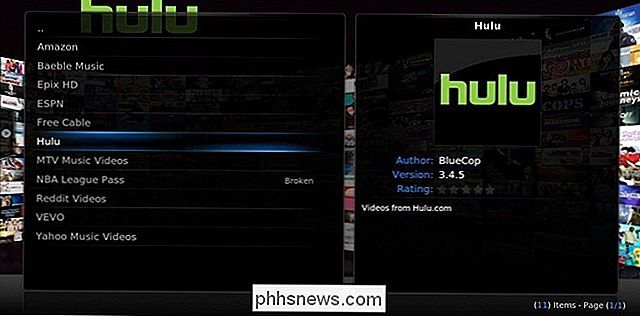
Iniziamo con l'add-on Hulu in quanto non richiede un abbonamento premium per accedere a contenuti di qualità (come menzionato prima, sia il contenuto di Hulu Plus che tutto il contenuto di Amazon Video richiede un abbonamento premium). All'interno del repository Bluecop, seleziona Hulu.
Ti verrà presentato un menu di descrizione che include informazioni sul componente aggiuntivo e opzioni di menu da installare e configurare. Innanzitutto, installa il componente aggiuntivo. Ci vorranno da pochi secondi a mezzo minuto circa per finire. Quando lo fa, apparirà una notifica nell'angolo in basso a destra:
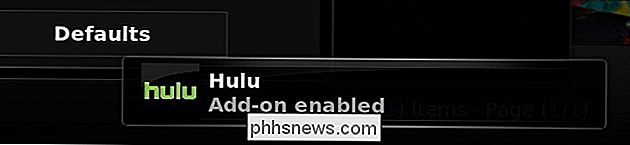
A questo punto puoi tornare al menu principale XBMC per iniziare a guardare i contenuti di Hulu o, se sei un membro Hulu Plus, puoi prendere un momento di collegare il nome utente e la password. Puoi farlo selezionando l'opzione del menu Configurazione all'interno della pagina di descrizione di Hulu.
Andiamo a prendere Hulu per un giro. Torna alla schermata principale XBMC (stiamo utilizzando lo skin Confluence predefinito) e vai a Video . Sotto Video seleziona Componenti aggiuntivi. Vedrai Hulu elencato come uno dei potenziali componenti aggiuntivi. La prima volta che lo selezioni, riceverai un messaggio che indica che il software è gratuito e se lo hai pagato sei stato frodato. Non dobbiamo preoccuparci di questo, l'abbiamo scaricato gratuitamente dall'autore.
Il primo menu che vedrai in Hulu ti consentirà di scegliere tra popolari, TV, o film aggiunti di recente. Siamo curiosi dei contenuti TV, quindi ci immergeremo proprio lì. Controlliamo le offerte TV:
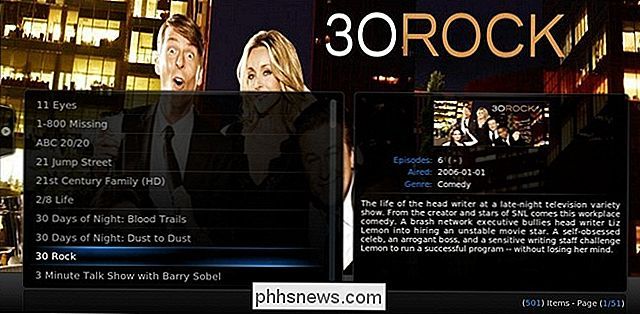
30 Rock? Non importa se lo facciamo. Si noti quanto è pulito il contenuto? Il componente aggiuntivo sta estraendo miniature, grafica e metadati per gli spettacoli di streaming nello stesso modo in cui XBMC estrae i dati per il contenuto memorizzato localmente.
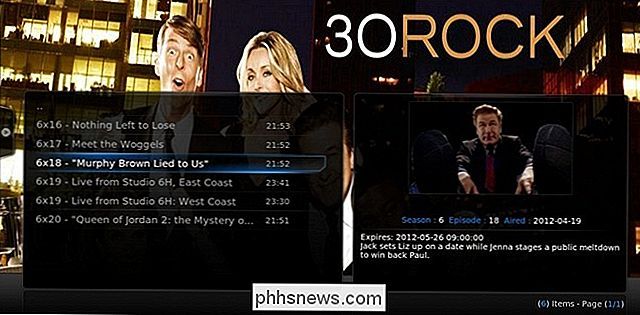
Dato che non abbiamo un account Hulu premium, stiamo vedendo solo i contenuti disponibili per tutti gli utenti di Hulu. Nessuna lamentela qui, è ancora un bel po 'di contenuti gratuiti. Iniziamo a guardare:
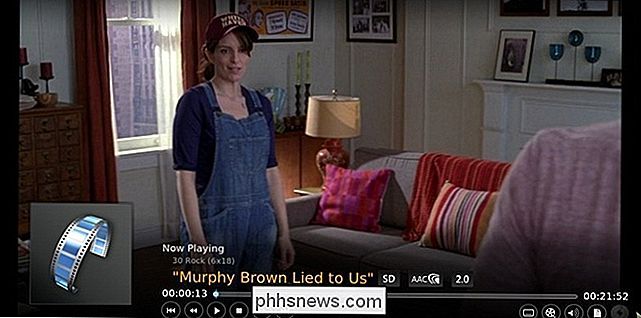
Successo! Il contenuto trasmette magnificamente, sembra proprio che stiamo guardando altri contenuti su XBMC. Passiamo ora all'installazione del componente aggiuntivo per Amazon Video.
Installazione del componente aggiuntivo Amazon
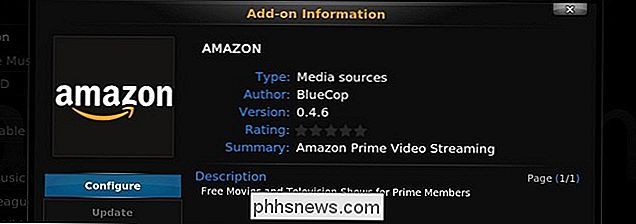
Per installare il componente aggiuntivo Amazon Video, ripetere gli stessi passaggi di installazione seguiti per installare il componente aggiuntivo Hulu. Visita Sistema -> Componenti aggiuntivi -> Aggiungi componenti aggiuntivi e seleziona Archivio componenti aggiuntivi Bluecop. All'interno del sottomenu vedrai Amazon.
Seleziona e installa il componente aggiuntivo Amazon. A differenza del componente aggiuntivo Hulu, non puoi semplicemente tornare al menu Video e iniziare a guardare il contenuto. Devi selezionare il menu Configura e inserire le credenziali di Amazon di un account Amazon con Prime abilitato (solo i membri Prime hanno accesso alla libreria di Amazon Video).
Una volta collegato nelle tue credenziali, tuttavia, è una navigazione tranquilla. Tornare al menu principale XBMC, selezionare Video -> Componenti aggiuntivi -> Amazon . Proprio come il menu Hulu puoi scegliere tra film, televisione, la tua biblioteca e puoi cercare i video.
Andremo a esplorare di nuovo il contenuto televisivo:
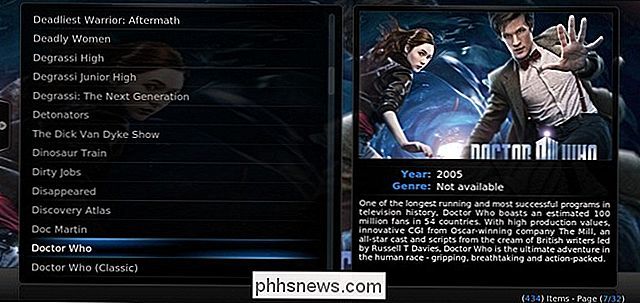
Doctor Who? Non importa se lo facciamo. Non solo ci sono interi episodi di Doctor Who in HD, ma ci sono anche molti extra di stagione ... bello! Accendiamo il primo episodio della sesta stagione:

Ci sembra buono; bella e nitida riproduzione in HD senza balbuzie.
Ora che abbiamo installato sia il componente aggiuntivo Hulu che Amazon, facciamo un'ultima cosa per renderlo ancora più facile accedervi.
Aggiunta di collegamenti alla schermata principale
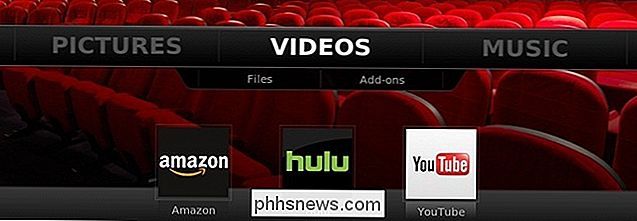
XBMC Eden supporta comode scorciatoie da schermo frontale. Invece di costringerti a navigare attraverso i sottomenu, puoi facilmente aggiungerli direttamente alla schermata di navigazione principale.
Per farlo, visita Sistema -> Impostazioni -> Skin. Sotto il menu Skin si ' troverai il sottomenu Collegamenti aggiuntivi . Qui puoi aggiungere scorciatoie per i componenti aggiuntivi per la maggior parte delle voci principali nella schermata principale. Siamo interessati al Sottomenu Video . Se non hai mai usato questa funzione in precedenza, vedrai cinque spazi vuoti. Fai clic su uno per selezionare un componente aggiuntivo video.
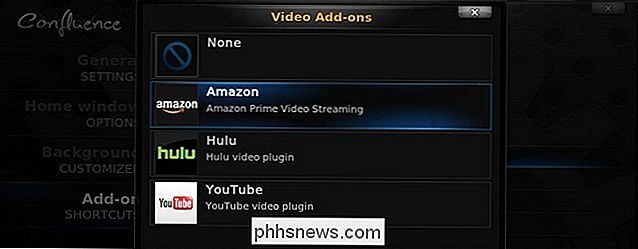
Abbiamo aggiunto scorciatoie per Amazon, Hulu e YouTube (incluso in XBMC per impostazione predefinita). Ora, come si vede nello screenshot all'inizio di questa sottosezione, possiamo facilmente saltare in tutti e tre i servizi video direttamente dalla pagina principale. Goderti lo streaming multimediale su XBMC non è mai stato così facile!
Hai un consiglio, un trucco o un componente aggiuntivo XBMC da condividere? Ascolta i commenti qui sotto e aiuta i tuoi lettori a potenziare la loro esperienza XBMC.

Altre persone sono autorizzate ad usare i miei tweet?
Finché non hai reso privato il tuo account Twitter, ogni pensiero che trasmetti può essere visto da chiunque nel mondo. Tuttavia, qualsiasi parola o foto che invii, purché siano originali, sono i tuoi e, salvo circostanze specifiche, non possono essere utilizzati senza la tua autorizzazione. Quindi cosa possono fare gli altri con i tuoi tweet?

Come accedere al tuo calendario iCloud con Alexa
Grazie a un recente aggiornamento di Alexa, puoi ora accedere al tuo calendario iCloud tramite Amazon Echo, altri dispositivi compatibili con Alexa e l'app Alexa. Per farlo, tuttavia, dovrai apportare un piccolo ritocco dietro le quinte. CORRELATO: Come collegare il tuo Google Calendar a Amazon Echo Ti abbiamo mostrato come collegare Google Calendario per Alexa, ma ora siamo tornati per aiutare gli utenti di iCloud a ottenere le stesse funzionalità.



